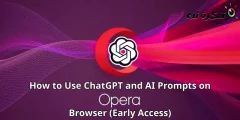以下是如何确定 Windows 10 中某些程序的互联网速度。
通过一些研究发现,平均而言,用户在他们的计算机上安装了大约 30-40 个程序。 如果您的互联网服务有限,在您的 Windows 系统中管理所有这些应用程序和程序可能会很痛苦。
由于软件就像操作系统一样,它也需要更新,它会消耗大量的互联网带宽和速度。 除非您住在高科技城市,否则您的大多数互联网连接速度通常都很差。
确定 Windows 10 中某些程序的互联网速度的步骤
因此,如果互联网速度限制您充分享受互联网,那么您正在阅读正确的文章。 在本文中,我们将与您分享一些最佳方法,这些方法将帮助您确定 Windows 10 中某些应用程序的互联网速度。
1. 使用 NetBalancer
这里我们将使用程序 NetBalancer 管理安装在 Windows 系统上的程序之间的 Internet 速度。 使用它,您可以轻松选择任何程序来保存您的互联网速度和套餐。
- 首先你需要下载并安装一个程序 NetBalancer 在您的 Windows 10 上。
- 一旦安装, 重新启动计算机. 重启后, 打开网络平衡器 ,然后单击 (过滤应用)。 这将显示所有正在使用和消耗您的互联网速度和包的应用程序和程序。
NetBalancer - 然后右键单击任何应用程序并选择 (优先) 意思是 优先事项 然后在 (低 = 低 أو 中 = 中 أو 高 = 高).
右键单击任何应用程序并在低、中或高之间选择它们的优先级 - 您还可以为单个应用程序创建自定义规则。 您只需选择 (创建规则) 创建规则 然后设置新规则。
Netbalancer 您还可以为单个应用程序创建自定义规则 - 现在限制前面的数据使用(限制) 用于您想要限制其数据使用的 KB 应用程序。
就是这样,现在将设置此应用程序的数据消耗限制。
2. 使用 NetLimiter
准备一个程序 NetLimiter 您可以在 Windows 10 PC 上使用的最好和最先进的网络管理工具之一。 NetLimiter 是它允许用户在应用程序上设置互联网速度。 以下是该程序的使用方法 NetLimiter.
- 第一的 , 下载网络限制器 并将其安装在您的 Windows 10 PC 上。安装后,打开该程序。
- 现在,打开应用程序,您现在将看到主应用程序界面。 要检查确切的下载和上传速度,请点按 (已安装应用) 代表已安装的软件。
NetLimiter - 监控上网流量,可以双击应用查看上网流量统计。
NetLimiter 互联网使用监控 - 要在 NetLimiter 上设置规则,您需要单击该程序,然后前往 附加选项 > 那么 添加规则.
NetLimiter 添加规则 - 现在,如果您想在任何特定程序上选择特定速度,请选择该程序,然后单击 (筛选器) 进行过滤,然后为程序设置一定的速度。
使用 NetLimiter 过滤器
就是这样,这就是您如何使用 NetLimiter 确定 Windows 10 中特定应用程序的互联网速度。
3. 程序 Glasswire

它是适用于 Windows 的领先且评价最高的网络监控软件和工具之一。 美妙的事情 GlassWire 它允许用户通过按位置和应用程序监控网络活动来监控互联网消费。
不仅如此,还允许 GlassWire 也可供用户远程监控和阻止服务器和 IP 地址。
4. 一个程序 cFosSpeed的

它是另一种适用于 Windows 10 PC 的最佳网速测试软件和工具。此外,关于 cFosSpeed的 它体积小,并提供了许多有用的功能。
尽管该应用程序目前专注于显示互联网速度,但它也允许用户配置和调整互联网速度及其 Wi-Fi 的消耗。 该工具允许用户单独确定每个应用程序的速度消耗。
5. 一个程序 SoftPerfect带宽管理器

一个程序 SoftPerfect带宽管理器 它是列表中适用于 Windows 10 的最佳互联网速度限制器之一,允许用户在每个应用程序的基础上限制互联网速度和带宽的消耗。 该应用程序具有许多功能,使该工具有点复杂。
它还具有您期望从 Web 监控和管理工具中获得的所有必要功能。 允许 SoftPerfect带宽管理器 用户创建自己的自定义规则来限制互联网速度和套餐的使用和消耗。
6. 程序 PRTG网络监控器

一个程序 PRTG网络监控器 它是一种可用于 Windows 操作系统的高级网络监控工具。 使用程序 PRTG网络监控器 ,您可以快速确定您的设备和应用程序使用的互联网速度,并确定互联网弱点的来源。
你也可以设置 PRTG网络监控器 监视数据库中的某些数据集。
7. 程序 网络危机

一个程序 网络危机 它是您可以使用的另一种高级网络监控工具。 然而 网络危机 对初学者不友好。 使用 网络危机 您可以通过使用情况分析和监控互联网服务流量来监控互联网套餐的速度和消耗。
不仅如此,NetCrunch 还允许您监控服务器上的互联网速度,它还可以使用 RMON 和 SNMP 监控您的浏览流量。
以上都与如何确定Windows 10中某些应用程序的互联网速度有关。
还有一些其他选择,就像前面几行提到的工具一样,有很多网络监控和互联网速度限制软件可用于 Windows 10 PC。几乎所有其他工具的工作方式都类似,您需要选择软件并设置限制. 您可能有兴趣查看在以下几行中找到的特别文章中广泛讨论的最佳免费带宽监控软件。
- 下载适用于 Windows 10 和 Mac 的 Fing
- 自私网程序说明及下载
- 了解连接到 Android 路由器的设备数量的 10 大应用
- 适用于 Android 手机的 10 大网速助推器应用程序
- 确定新的we路由器zte zxhn h188a的互联网速度
- 前 10 名互联网速度测试站点
- 讲解如何从路由器判断上网速度
- 如何通过两种方式找出我们的上网套餐消费量和剩余演出数量
- 用CMD加速上网
我们希望您会发现本文对您了解如何确定 Windows 10 中某些程序的 Internet 速度有用。在评论中分享您的意见和经验。